|
2005年12月発表 2008年5月終了モデル
この情報は2008年5月現在のものです。
 |
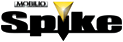 |
 |
 |
 |
| モビリオ スパイク トップ > 3D View > トラブルシューティング |
 |
 |
 |
|
|
 |
まずはJava動作の確認のため下記の2点のチェックが必要です。
[1] [Java仮想マシン]がインストールされているかどうか
[2] [Java仮想マシン]が入っている場合、ブラウザの設定でJavaとJavaScriptが有効になっているか |
 |
|
|
|
|
 |
[1] |
JavaVM(Java仮想マシン)がインストールされているかどうかの確認と設定
Internet Explorerの[ツール]メニュー
> [インターネットオプション...]を選択。
[インターネットオプション]ウィンドウ内の、[詳細設定]タブを開き、[設定]部分の[Microsoft VM]あるいは[Java (Sun)]の項目があるかを確認。
ない場合はJavaVMのインストールが必要になります。(下記[Java (Sun)]インフォメーションサイトで詳細が案内されています。
[ダウンロード]へ進み、説明をよくお読みの上インストールを行ってください)。
[Microsoft VM]の場合、[Java JITコンパイラの使用(再起動が必要)]にチェックが入っているかどうかを確認。
[Java (Sun)]の場合、[<applet>にJava〜を使用(再起動が必要)]にチェックが入っているかどうかを確認。入っていない場合はチェックして再起動。
参考:[Java (Sun)]インフォメーション
https://www.java.com/ja/
※上記の作業につきましては、お客様ご自身の責任のもとに行なってください。
本田技研工業株式会社は一切の責任を負いかねますので、その旨、ご了承いただけますようお願いいたします。
|
 |
| [2] |
JavaとJavaScriptが有効になっているかの確認と設定
-Internet Explorerの場合-
(1) Javaが有効になっているかどうかの確認と設定
Internet Explorerの[ツール]メニュー > [インターネットオプション...]を選択。
[Microsoft VM]の場合、[セキュリティ]タブを開き、Webコンテンツのゾーンの部分で[インターネット]を選択し、[このゾーンのセキュリティのレベル]で[レベルのカスタマイズ...]ボタンを押す。
[セキュリティの設定]ウィンドウ内の、[Microsoft VM > Javaの許可]で「Javaを無効にする」に�チェックが入っているかどうかを確認。
チェックが入っている場合は「安全性 - 高」に変更する。
[Java (Sun)]の場合、[詳細設定]タブを開き、[Java (Sun)]の項目で[< applet >にJava 〜 を使用(再起動が必要)]にチェックが入っているかどうかを確認。
入っていない場合はチェックして再起動。
(2) JavaScriptが有効になっているかどうかの確認と設定
Internet Explorerの[ツール]メニュー > [インターネットオプション...]で「セキュリティ」タブを選択し「カスタム レベル」 ボタンを選択。
[スクリプト > Javaアプレットのスクリプト]で「有効にする」にチェックが入っているかどうかを確認。入っていない場合はチェックして再起動。
-Netscapeの場合-
[編集]メニューから[設定]を選択。
[設定]ウィンドウの[カテゴリ]で[詳細]を選択し、[Javaを有効にする]と[JavaScriptを有効にする]にチェックが入っているかどうかをチェック。
チェックが入っていない場合はチェックして[OK]ボタンを押してウィンドウを閉じる。 |
|
|
|
|
|
|